3. Sakk. A szövegek és a képek forrása:
|
|
|
- Ottó Török
- 8 évvel ezelőtt
- Látták:
Átírás
1 1. Limes Készítsen a magyarországi római limessel kapcsolatos weblapot! A weblapon látható szöveget a 1imes. txt állományban találja, a megoldáshoz szükséges képek pedig a pannoni a. jpg, ulcisia.jpg, lugio.jpg állományok. 1. Hozzon létre egy weboldalt limes.html néven! Az oldal címe Római limes Magyarországon legyen, a lap háttérszínét állítsa világosbarna színűre (#CC9933) a hivatkozások színét pedig fehérre (#FFFFFF). 2. Készítsen egy 6 sorból és 1 oszlopból álló, az oldal közepére igazított, szegély nélküli, 650 képpont széles táblázatot! A táblázat háttérszíne sötétebb barna (#CC9966) legyen! 3. A táblázat első sorába a Római limes Magyarországon szöveget másolja, formázza címsori stílussal középre zártan. 4. A második sorban kezdődő bekezdést állítsa sorkizártra, alatta pedig középre igazítottan jelenítse meg a pannonia. jpg képet 2 pont vastag szegéllyel! 5. A harmadik sor formailag egyezzen meg az elsővel, tartalma a Limes települések kifejezés legyen. 6. A következő sort ossza két cellára és helyezze el bennük a települések neveit dőlt karakterekkel formázva! Igazítsa a cellák tartalmát vízszintesen középre! 7. Az 5. sor formailag egyezzen meg az 1. és 3. sorokkal, tartalma a Hivatkozások szó legyen! 8. A következő sort megint két cellára ossza fel, az első cellába helyezze el az ulcisia.jpg képet és alatta az ULCISIA-CASTRA Szentendre feliratot. A cella tartalma legyen vízszintesen és függőlegesen is középre igazítva! Készítsen hivatkozást a képhez, amelyre kattintva a lap jelenik meg! A másik cellát az előzővel egyezően alakítsa ki! Ehhez használja a lugio. jpg képet, a LUGIO-Dunaszekcső szöveget és a webcímet!
2 Minta:
3 2. Mozart Készítsen Wolfgang Amadeus Mozart zeneszerző életét és műveit bemutató weblapot! A weblapon látható szövegeket a mozart.txt és a muvek.txt állományokban találja, a megoldáshoz szükséges kép a mozart.jpg állomány. A szöveg és a kép forrása: 1. Hozzon létre egy weboldalt mozart.html néven! Az oldal címe Wolfgang Amadeus Mozart legyen, a lap háttérszínét állítsa világoskékre (#0080FF) az írás színe maradjon fekete! 2. Készítsen egy 3 sorból és 1 oszlopból álló, az oldal közepére igazított szegély nélküli, a képernyő szélességének 50%-át kitöltő táblázatot! A táblázat háttérszíne világosabb kék (#00A0FF) legyen! A táblázat 3. sorát két oszlopra ossza fel! A táblázat minden cellájának tartalma legyen vízszintesen középre igazított! 3. A táblázat első sorába a Wolfgang Amadeus Mozart szöveg kerüljön, címsori stílussal, alá pedig a (1756 Salzburg-1791 Bécs) felirat címsor2 stílussal. 4. A második sorban szereplő mozart.jpg kép 2 pont vastag szegéllyel 250 képpont magasan jelenjen meg. 5. A harmadik sor első cellájába az Élete szó kerüljön az alapértelmezettnél nagyobb betűmérettel. A szöveghez rendeljen hivatkozást a később létrehozandó eletrajz.html oldalhoz. A második cella tartalma a Művei szó legyen, formailag egyezzen meg az elsővel, a hivatkozás a muvek.html oldalra mutasson! 6. Hozzon létre új weboldalt eletrajz.html néven az előző oldallal megegyező háttérszínnel! Az oldal tartalma a mozart.txt állományban lévő szöveg legyen! Az oldal címe: Mozart élete. A forrásszövegben lévő bekezdéstagolás maradjon meg a weblapon is. A szöveg végén, középen jelenjen meg a Vissza szó, melyhez a mozart html oldalra mutató hivatkozást rendelje! 7. Hozzon létre új weboldalt muvek.html néven az előzővel megegyező háttérszínnel! Az oldal tartalma a muvek.txt állományban lévő szöveg legyen! Az oldal címe: Mozart művei. A forrásszöveg felsorolásként jelenjen meg az oldalon!
4 Minta:
5 3. Sakk Készítsen a magyar sakktörténelemmel kapcsolatos weblapot! A weblapon látható szöveget a sakk. txt állományban találja, a megoldáshoz szükséges képek pedig a logo.jpg, portisch.jpg, polgar.jpg, leko.jpg állományok. A szövegek és a képek forrása: Hozzon létre egy weboldalt sakk.html néven! Az oldal címe Magyar sakktörténelem legyen! 2. Hozzon létre egy 600 képpont széles, az oldal közepére igazított, 3 x 3-as táblázatot! A táblázatnak 2 pont vastag szegélye legyen! A cellák mérete 200x200 képpont, hátterük sakktáblaszerűen váltakozva fekete-fehér fekete színű legyen! Minden cella tartalma vízszintesen legyen középre igazítva! 3. Illessze, illetve írja be a szöveges tartalmú cellák tartalmát! A szöveg nagy részét a sakk. txt állomány tartalmazza! A fekete hátterű cellákban a szöveg fehér színnel jelenjen meg! Az első sor középső cellájában a Magyar sakktörténelem címsor2 stílussal kerüljön be! 4. A második sor első cellájának közepébe a Magyar Sakkszövetség logója kerüljön, (logo.jpg), hozzárendelve a oldalra történő hivatkozást. 5. Az olimpiai bajnokcsapat tagjai felsorolásban jelenjenek meg! Ennek a cellának a tartalma a többitől eltérően balra legyen igazítva! 6. A Polgár Juditot ábrázoló polgar.jpg képet helyezze el a harmadik sor első cellájába! 7. A harmadik sor középső cellájába illessze be a Portisch Lajosról készült portisch.jpg képet! 8. Az utolsó cellában úgy méretezze a leko.jpg képet, hogy az beleférjen az előre megadott méretű cellába!
6 Minta:
7 4. Neptunusz Készítse el a minták és az alábbi leírás alapján a Neptunusz bolygó ismertetésére alkalmas weblapokat! Az első weblap elkészítéséhez szükséges képeket a bolyg1i.jpg; a bolygo2.jpg és az ur.jpg; a második szövegét a neptun. txt állomány tartalmazza. A képek forrása: a oldala 1. Hozzon létre egy weboldalt 2bolygo.html néven! Állítsa be a háttérszínt feketére és alkalmazzon az oldalon háttérképet! Háttérnek az ur.jpg képet használja! A karakterszínt állítsa be a lap egészére türkizkék színűre (#00FFFF)! 2. Gépelje be a dokumentum első három sorába a weboldal szövegét, helyezze középre és formázza az alábbiak szerint! Beírandó szöveg 1. sor CSILLAGÁSZAT 2. sor A képek Naprendszerünk két bolygóját ábrázolják. 3. sor Vajon melyeket? Formátum Félkövér, dőlt betűstílus, minta szerint nagyobb (7-es) betűméret Félkövér betűstílus, minta szerint növelt, de a címnél kisebb (5-ös) betűméret; sárga (#FFFF00) betűszín 3. Az első sor alatt helyezzen el középen egy 7 képpont magas és 595 képpont széles válaszvonalat! 4. A bolygo1.jpg állományból kiindulva készítsen egy új képet, és mentse el a kép eredeti formátumában, bolygo-mod néven! Az új kép az eredeti közepéből kivágott kék bolygót ábrázolja teljes egészében, nagyítás nélkül mérete 265x265 képpont legyen! 5. A szöveg alatt középen helyezze el a két, bolygót tartalmazó képet a minta szerint! (bolygo1-mod.jpg; bolygo2.jpg) 6. Készítsen hivatkozást a kék színű bolygót ábrázoló képre! A képre kattintva a másik, ön által létrehozott, a Neptunusz bolygóról szóló weboldal jelenjen meg! 7. Hozza létre a másik weboldalt neptunusz.html néven! A lap címe az A Neptunusz bolygóról szöveg legyen! A lap háttérszínét a kék egy sötét árnyalatára (#00003A), betűszínét türkizkékre (#00FFFF) állítsa! 8. Helyezze a lapra a neptun.txt fájlban található szöveget! A szöveg első bekezdését formázza címsori stílussal és helyezze középre! A holdak neve előtt szereplő, A Neptunusz holdjainak elnevezése... kezdetű bekezdésre alkalmazzon címsor3 bekezdésstílust! A többi bekezdés szövegét (a holdnevek kivételével) tegye sorkizárttá! 9. A második bekezdés végén szerepel Johann Gottfried Galle neve. Készítsen a névből egy, a lapra mutató hivatkozást! 10. A holdnevekből alakítson ki a mintának megfelelő számozott listát!
8 Minta:
9 5. Gomba Készítsen el a minta és az alábbi leírás alapján egy gombákról szóló weblapot! A weblapon található szöveget a gombak.txt; a feladatban szereplő képet pedig a gomba.jpg állományban találja. Forrás: a kép a Gombák képes enciklopédiája című könyv (Új Ex Libris Könyvkiadó; 1999) 190. oldalán található fotóból készült. 1. Hozzon létre egy weboldalt gomba.html néven! Az oldal címe A gombákról legyen! Az (alapértelmezett) szövegszín sötétkék (#000A0) a lap háttérszíne pedig halovány vörösesbarna színű (#E8AA8E) legyen! 2. Gépelje be a dokumentum első sorába az oldal címét (Néhány szó a gombákról), majd formázza címsori stílussal és igazítsa középre! 3. A begépelt cím alá illessze be a gombak.txt állományban található szöveget! A beillesztett szöveg második ( Soha ne fogyasszunk..." kezdetű) bekezdését formázza címsora stílussal, állítsa betűszínét sötétpiros színűre (#D00000) és igazítsa középre! 4. E bekezdés után helyezzen el egy elválasztó vonalat a mintának megfelelően! A vonal 60% szélességű, 7 képpont vastag legyen! 5. A gombák csoportosítását felsorolással adja meg! A felsorolásban üres karika (circle) szimbólumot használjon! 6. Egy grafikai program segítségével nagyméretű piros betűkkel írja a gomba.jpg képre a gomba. és a lap.hu szövegrészeket olyan módon, hogy az előbbi a felső gomba kalapjára, utóbbi az alsó gomba kalapjára kerüljön teljes terjedelmével! Mentse a módosított képet (az eredeti kép képtípusával egyezően) gomba2.jpg néven! Készítsen el ebből a képből (ha nem sikerült előállítania, akkor az eredetiből) egy kicsinyített, 90 képpont széles és 144 képpont magas változatot, és mentse el kisgomba.jpg néven! 7. Helyezze el a dokumentumban a szöveg utolsó sora után középre igazítva a kis méretű képet, majd készítsen hivatkozást hozzá, amelynek segítségével a lapra juthat! Minta:
10 6. Gombakép Készítse el a minta és a leírás alapján az alábbi két, gombákról szóló weblapot! Az első weblap képeit a judas.jpg, a szarvasg.jpg és a varganya.jpg; a második szövegét a judas.txt állomány tartalmazza. Forrás: Gombák Képes Enciklopédiája (Új Ex Libris Könyvkiadó; 1999) 1. Hozzon létre egy weboldalt gombakep.html néven! Az oldal címe Képek gombákról legyen! 2. A lap háttérszínét állítsa be a kékeszöld egyik árnyalatára (#4FBDAF)! 3. Gépelje be a dokumentum első sorába az oldal tartalmának címét (Néhány érdekes gomba), majd formázza címsori stílussal és igazítsa középre! 4. A begépelt szöveg alá középre illesszen be egy háromsoros, kétoszlopos táblázatot! Az első oszlop szélességét állítsa 350, a másodikét 250 kép pontra! 5. Állítsa be a táblázat háttérét zöld színűre (#00A000)! Használjon az egész táblázatban 2 pont vastag szegélyvonalakat! (A cellák között ne hagyjon ki távolságot!) 6. Helyezze el a táblázat első oszlopának egymás alatti celláiba a judas.jpg, szarvas.jpg, varganya.jpg állományokban tárolt képeket! 7. A második oszlopba, a képek mellé írja a képen látható gomba nevét (Júdásfülegomba; Szarvasgomba; Királyvargánya)! Formázza a neveket címsora stílussal és igazítsa a cella közepére! 8. Érje el, hogy az első képre kattintva megjelenjen a júdásfülegombáról szóló, ön által készített weboldal! 9. Készítsen a judasg.jpg képből egy kicsinyített, 100 képpont széles, 71 képpont magas változatot, és mentse el (az eredeti kép képtípusával egyezően) ki s judas.jpg néven! 10. Hozzon létre egy másik weboldalt judasfu1ei.html néven! Helyezze el a dokumentum első sorában jobb oldalon az előbb elkészített, kisméretű képet! 11. A kép alá illessze be sorkizárással a judas.txt állomány szövegét!
11 Minta:
12 7. Oroszlán Készítsen weblapot az állatok királyának bemutatására! A weblapon látható szöveget a lion.txt állományban találja, a megoldáshoz szükséges képek pedig az oroszlant. jpg, oroszlant. jpg, oroszlan3.jpg állományok. A szövegek forrása: 1. Hozzon létre egy weboldalt oroszlan.html néven! Az oldal háttere kékes árnyalatú (#CDDCED), címe Oroszlán legyen! 2. Hozzon létre 2 pont vastag szegéllyel rendelkező táblázatot a mintának megfelelő cellafelosztással! A táblázat első oszlopa 200 képpont széles legyen! 3. Az oldal első sorában az Oroszlán szó szerepeljen középre igazítva címsori stílussal! 4. A táblázat második oszlopába helyezze el a forrásszöveg első három bekezdését! A szöveg tagolása maradjon meg! Az első bekezdés latin kifejezéseit állítsa dőlt stílusúra! A többi bekezdés címszavai félkövérek legyenek! 5. Az első oszlopba kerülő képek közül az oroszlan2.. jpg képnek nem túl esztétikus szegélye van. Képkezelő program segítségével tüntesse el az említett szegélyt! A módosított képet oroszlan2_v.jpg néven mentse el! Illessze be az első oszlop celláiba az oroszlan2,jpg, oroszlan2_v.jpg és az oroszlan3.jpg képeket 180 képpont szélességben! A képeknek 2 pont vastag szegélye legyen! 6. A jobb oldali cella végén középen szerepeljen a Tovább... kifejezés, amihez az oroszlan2.html oldalra történő hivatkozást helyezzen el! A kifejezést formázza címsort stílussal! 7. Készítsen az előzővel egyező hátterű és című weblapot oroszlant.html néven! Helyezze el ide a forrásszöveg további részét! A bekezdések címszavai itt is félkövérek legyenek! 8. Az oldal végén az előző oldal Tovább" szövegével egyező módon helyezze el a Vissza... szöveget, melyhez az oroszlan.html oldalra mutató hivatkozást kapcsoljon! Az alatta lévő sorban balra igazítva a következő szerepeljen: Forrás: A webcímhez rendeljen a tartalmával megegyező hivatkozást! A forrás címsor3 stílussal készüljön!
13 Minta:
14 8. Ford T-modell A múlt század elején Henry Ford forradalmasította az autógyártást a T-modellel. Ebben segítette egy zseniális magyar mérnök, Galamb József. Készítse el e témában az alábbiakban meghatározott két weblapot! A weblapon látható szöveget a ford.txt állományban találja, a megoldáshoz szükséges képek pedig a galamb.jpg, model t. jpg.tm5. jpg állományok. Mindkét weboldalon Arial (Helvetica) típusú betűket használjon! A beszúrt táblázatokat szegély nélkül készítse, az egyes cellák távolságát 15 képpontra állítsa! A képek forrása: szentesinfo.hu/mozaik/images20/tm5.jpg Hozzon létre egy weboldalt galamb.html néven! Az oldal címe Galamb és a T-Ford legyen! A lap háttérszínét állítsa feketére (#000000), a szöveg színe világosszürke (#CCCCCC), a linkek színe halványsárga (#FFFF99) legyen! 2. Az oldal közepére szúrjon be egy 600 képpont szélességű, 2 sorból és 2 oszlopból álló táblázatot! A táblázat bal oldali celláit egyesítse! 3. A bal oldali cellába szúrja be Galamb József képét! A jobb felső cellába kerüljön a T- modell képe! 4. A jobb oldali alsó cellába írja be a Galamb József és a Ford T-modell szöveget, tördelje a mintának megfelelően és igazítsa a cella közepére! 5. Készítsen linket a T-modell szóra, amellyel a laphoz a tford.html oldalt kapcsolja! 6. Hozzon létre egy weboldalt t ford.html néven! Az oldal címe Ford T-modell legyen! Az oldal színjellemzőit a galamb.html dokumentummal egyezően állítsa be! 7. Az oldal szövegét a ford.txt állományból szúrja be! 8. A cím szövegét állítsa középre és címsori stílusúra! A többi szöveget formázza a minta alapján! 9. A,,Ki hinné..." kezdetű bekezdésbe szúrja be a tm5.jpeg képet, majd helyezze el a mintának megfelelően!
15 Minta:
16 9. Nemes A Nemes Tihamér Informatikai Versenynek immár több mint két évtizedes múltja van. Készítsen a versenyt bemutató lapot! A weblapon látható szöveget a vers.txt és az ered.txt állományban találja, a megoldáshoz szükséges képek pedig a clogo95.gif, logo96.jpg, ceoi2001.gif, ceoi2005 gif állományok. A képek forrása: elte.hu/ceoi2005/ 1. Hozzon létre egy weboldalt tanverd.html néven! Az oldal címe Informatikaversenyek legyen! A lap háttérszínét állítsa halványzöldre (#99FF99), a szöveg színe sötétzöld (#005500) legyen! Az oldalakon az első sor címsort, a második címsort stílussal készüljön! A szöveget Arial (Helvetica) betűtípussal készítse el! 2. Szúrjon be egy 6 sorból és 2 oszlopból álló táblázatot az első bekezdés mellé a mintának megfelelő módon, fél képernyőszélességben! A táblázat háttérszíne legyen sötétebb, mint az oldalé (#66FF99)! A cellákba helyezze a megfelelő szöveget! 3. A cím utáni első bekezdés alá szúrja be a négy magyarországi diákolimpia logóját. A képeket a weblapon állítsa egyező magasságúakra és érje el, hogy ne érintkezzenek! 4. Készítse el az info.html nevű oldalt! Az oldalon található szöveget az ered.txt állományból formázott szövegként (az egymást kővétő többszörös szóközök megtartásával) illessze be! Az oldal jellemzői egyezzenek meg a tanvers oldallal! Címe legyen Informatika OKTV! 5. A tartalmat formázza meg a minta alapján! 6. Készítsen linket a tanverd.html oldalon a döntő szóra (a képek feletti sorban), amellyel az info.html oldalt nyitja meg!
17 Minta:
18 10. Szalagavató Készítsen a szalagavató bállal kapcsolatos weblapot! A weblapon látható szöveget a szalag.txt állományban találja, a megoldáshoz szükséges képek pedig a 2000a.jpg, 2000b.jpg, 2000c. jpg, 2000d.jpg állományok. (A képek januárjában az SUE Ságvári Endre Gyakorló Gimnázium szalagavató bálján készültek.) 1. Hozzon létre egy weboldalt szalag.html néven! Az oldal címe Szalagavató 2004 legyen, a lap háttérszínét állítsa világossárgára (#FFFFAA) a szöveg színét pedig világosbarnára (#663300). 2. A dokumentum első sorába a Szalagavató szöveg kerüljön címsori stílussal, középre zártan. A második sorban a 2004 jelenjen meg címsort stílussal szintén középre zártan. 3. Ez alá szúrja be a szalag.txt állományban található szöveget! 4. Készítsen hivatkozást a ballagás" szóra, amely a ballagas.lap.hu lapot jeleníti meg! 5. Készítsen egy vízszintesen középre helyezett, 3 sorból és 2 oszlopból álló, szegély nélküli, 600 képpont széles táblázatot! A cellák közötti távolság 5 képpont legyen! 6. A táblázat első sorába a Szalagavató képek szöveg kerüljön a mintának megfelelően! 7. A táblázatban szereplő címet címsort segítségével formázza! 8. A források között található JPG formátumú képekből (2000a, 2000b, 2000c, 2000d) készítsen 300x200 méretű változatokat a nevet -k karakterekkel kiegészítve (2000a-k, 2000b-k, 2000c-k, 200d-k) 9. A kisméretű képeket szúrja be a táblázatba! A középső sorba kerüljön az a és a d, alájuk pedig a c és a b jelű! 10. Készítsen hivatkozást a táblázat alsó sorában jobb oldalon látható képhez (2000b-k), amelyre kattintva az eredeti méretű kép (2000b) jelenik meg!
19 Minta:
Összetett feladatok. Föld és a Hold
 1. feladat Összetett feladatok Föld és a Hold Készíts weblapot, ahol a Földet és a Holdat mutatod be! A weblaphoz tartozó nyers szöveg a fold.txt és a hold.txt tartalmazza. A forrásban megtalálod a fold.jpg
1. feladat Összetett feladatok Föld és a Hold Készíts weblapot, ahol a Földet és a Holdat mutatod be! A weblaphoz tartozó nyers szöveg a fold.txt és a hold.txt tartalmazza. A forrásban megtalálod a fold.jpg
A Nobel díj története és a magyar fizikai Nobel díjasok
 1. feladat A Nobel díj története és a magyar fizikai Nobel díjasok A weblapok híres magyar tudósok fényképeit és rövid életrajzukat kell, hogy tartalmazzák. A tudosok könyvtárban találod a meg a képeket
1. feladat A Nobel díj története és a magyar fizikai Nobel díjasok A weblapok híres magyar tudósok fényképeit és rövid életrajzukat kell, hogy tartalmazzák. A tudosok könyvtárban találod a meg a képeket
VISEGRÁDI ORSZÁGOK ÉRETTSÉGI 2013 1 SZÖVEGSZERKESZTÉS FELADATOK. A következő országok alkotják a visegrádi országokat:
 SZÖVEGSZERKESZTÉS VISEGRÁDI ORSZÁGOK A következő országok alkotják a visegrádi országokat: ÉRETTSÉGI 2013 1 Magyarország, Szlovákia, Csehország, és Lengyelország. 1. Az alábbi dokumentum a szövetség történetét,
SZÖVEGSZERKESZTÉS VISEGRÁDI ORSZÁGOK A következő országok alkotják a visegrádi országokat: ÉRETTSÉGI 2013 1 Magyarország, Szlovákia, Csehország, és Lengyelország. 1. Az alábbi dokumentum a szövetség történetét,
I/1. Pályázati adatlap
 I/1. Pályázati adatlap Készítsd el a mintán látható A4-es méretű adatlapot! A következő feladatok ehhez nyújtanak útmutatást. Az adatlap teljes szövegét tartalmazó forrásfájl és a felhasznált kép a mellékelt
I/1. Pályázati adatlap Készítsd el a mintán látható A4-es méretű adatlapot! A következő feladatok ehhez nyújtanak útmutatást. Az adatlap teljes szövegét tartalmazó forrásfájl és a felhasznált kép a mellékelt
Minta: nappali.html. ejjeli.html. A képek forrása: http://www.pwbelg.clara.net/aberrations/abs.html
 Az alábbi feladatok középszintű érettségi példák. A megoldáshoz szükséges fájlok a /mnt/tanulo/_info/forraások/html mappában találhatók. Megoldásodat e-mail-ben várom, melynek közönséges böngészővel megjeleníthetőnek
Az alábbi feladatok középszintű érettségi példák. A megoldáshoz szükséges fájlok a /mnt/tanulo/_info/forraások/html mappában találhatók. Megoldásodat e-mail-ben várom, melynek közönséges böngészővel megjeleníthetőnek
PREZENTÁCIÓ, GYAKORLÓ FELADATSOR
 2011. október PREZENTÁCIÓ, GYAKORLÓ FELADATSOR 2011/23-as ECDL kiegészítő tanfolyam - Szolnok 1. FELADAT Nyissa meg az M6-01 nevű prezentációt! 1. Állítson be egyszínű, sötétzöld hátteret a bemutató mindegyik
2011. október PREZENTÁCIÓ, GYAKORLÓ FELADATSOR 2011/23-as ECDL kiegészítő tanfolyam - Szolnok 1. FELADAT Nyissa meg az M6-01 nevű prezentációt! 1. Állítson be egyszínű, sötétzöld hátteret a bemutató mindegyik
A HONALPSZERKESZTÉS ALAPJAI. 50 feladat. a Debreceni Egyetem Informatikai Karának. Informatikus Könyvtáros szakos hallgatói számára
 A HONALPSZERKESZTÉS ALAPJAI 50 feladat a Debreceni Egyetem Informatikai Karának Informatikus Könyvtáros szakos hallgatói számára Készítette: Jávorszky Ferenc Debrecen 2010. 1 1. Készítsen honlapot, amelynek
A HONALPSZERKESZTÉS ALAPJAI 50 feladat a Debreceni Egyetem Informatikai Karának Informatikus Könyvtáros szakos hallgatói számára Készítette: Jávorszky Ferenc Debrecen 2010. 1 1. Készítsen honlapot, amelynek
2. FELADAT Nyissa meg az M6-02 nevű prezentációt! 1. Állítsa be a prezentáció oldalméretét 35 mm-es dia formátumúra! 2. Állítson be a bal alsó saroktó
 1. FELADAT Nyissa meg az M6-01 nevű prezentációt! 1. Állítson be egyszínű, sötétzöld hátteret a bemutató mindegyik diájára! 2. Az élőlábban az Európai Számítógép-használói Jogosítvány felirat szerepeljen!
1. FELADAT Nyissa meg az M6-01 nevű prezentációt! 1. Állítson be egyszínű, sötétzöld hátteret a bemutató mindegyik diájára! 2. Az élőlábban az Európai Számítógép-használói Jogosítvány felirat szerepeljen!
ÉRTÉKELÉS: VIZSGÁZTATÓ ALÁÍRÁSA:... VIZSGÁZÓ NEVE:
 71. FELADAT Nyissa meg az M6-71 nevű prezentációt! 1. Alkalmazza a bemutatóra a Sablon2 nevű sablont! 2. Az 1. dián lévő dupla szegélyű keret vastagsága 5 pont, színe világoskék legyen! 3. Másolja át a
71. FELADAT Nyissa meg az M6-71 nevű prezentációt! 1. Alkalmazza a bemutatóra a Sablon2 nevű sablont! 2. Az 1. dián lévő dupla szegélyű keret vastagsága 5 pont, színe világoskék legyen! 3. Másolja át a
ÉRTÉKELÉS: VIZSGÁZTATÓ ALÁÍRÁSA:... VIZSGÁZÓ NEVE:
 61. FELADAT Nyissa meg az M6-61 nevű prezentációt! 1. Állítson be egyszínű, halványpiros hátteret a bemutató mindegyik diájára! 2. A diák jobb szélén lévő téglalapok kitöltőszíne legyen bordó! 3. Szúrja
61. FELADAT Nyissa meg az M6-61 nevű prezentációt! 1. Állítson be egyszínű, halványpiros hátteret a bemutató mindegyik diájára! 2. A diák jobb szélén lévő téglalapok kitöltőszíne legyen bordó! 3. Szúrja
3. Az ősember. I n f o r m a t i k a é r e t t s é g i, k ö z é p s z i n t, m á j u s 1 9.
 1. Színház Készítse el a mintán látható színházi plakátot! A következő feladatok ehhez nyújtanak útmutatást! A plakát A5-ös méretű lesz, ezért egy fekvő A4-es lapra két példányt helyezzen el. 1. A szöveg
1. Színház Készítse el a mintán látható színházi plakátot! A következő feladatok ehhez nyújtanak útmutatást! A plakát A5-ös méretű lesz, ezért egy fekvő A4-es lapra két példányt helyezzen el. 1. A szöveg
Táblázatok. Feladatok Szegélyek és cellák. 1. feladat. 2. feladat
 Táblázatok A táblázatok cellákat tartalmazó sorokból és oszlopokból épülnek fel. A cellában szöveg, szövegközi grafikák és egyéb táblázatok is elhelyezhetők. A táblázat táblázatba történő beszúrásánál
Táblázatok A táblázatok cellákat tartalmazó sorokból és oszlopokból épülnek fel. A cellában szöveg, szövegközi grafikák és egyéb táblázatok is elhelyezhetők. A táblázat táblázatba történő beszúrásánál
ÉRTÉKELÉS: VIZSGÁZTATÓ ALÁÍRÁSA:... VIZSGÁZÓ NEVE:
 1. FELADAT Nyissa meg az M6-01 nevű prezentációt! 1. Állítson be egyszínű, sötétzöld hátteret a bemutató mindegyik diájára! 2. A mintadián lévő kis négyzeteknek ne legyen kitöltőszíne, szegélyeik vastagsága
1. FELADAT Nyissa meg az M6-01 nevű prezentációt! 1. Állítson be egyszínű, sötétzöld hátteret a bemutató mindegyik diájára! 2. A mintadián lévő kis négyzeteknek ne legyen kitöltőszíne, szegélyeik vastagsága
Informatika középszint Név:... osztály:... 2. Kenyér
 Név:... osztály:... 2. Kenyér Készítse el az otthoni kenyérsütést bemutató prezentációt! Munkáját a program formátumának megfelelően kenyer néven mentse! A prezentáció szövegét a recept.txt fájlban találja.
Név:... osztály:... 2. Kenyér Készítse el az otthoni kenyérsütést bemutató prezentációt! Munkáját a program formátumának megfelelően kenyer néven mentse! A prezentáció szövegét a recept.txt fájlban találja.
Információs technológiák 1. Gy: HTML alapok
 Információs technológiák 1. Gy: HTML alapok 1/53 B ITv: MAN 2017.09.28 Hogyan kezdjünk hozzá? Készítsünk egy mappát, legyen a neve mondjuk: Web Ez lesz a munkakönyvtárunk, ide kerül majd minden létrehozott
Információs technológiák 1. Gy: HTML alapok 1/53 B ITv: MAN 2017.09.28 Hogyan kezdjünk hozzá? Készítsünk egy mappát, legyen a neve mondjuk: Web Ez lesz a munkakönyvtárunk, ide kerül majd minden létrehozott
Érettségi feladatok - weblapok
 Érettségi feladatok - weblapok OKI Követelmény- és Vizsgafejlesztő Központ Próbaérettségi 2004 Informatika 3. Himnusz Az Európai Unió1986 óta Ludwig van Beethoven IX. szimfóniájának kórustételét, az Örömódát
Érettségi feladatok - weblapok OKI Követelmény- és Vizsgafejlesztő Központ Próbaérettségi 2004 Informatika 3. Himnusz Az Európai Unió1986 óta Ludwig van Beethoven IX. szimfóniájának kórustételét, az Örömódát
Gábor Dénes Számítástechnikai Emlékverseny 2009/2010 Alkalmazói kategória, I. korcsoport Második forduló
 Gábor Dénes Számítástechnikai Emlékverseny 2009/2010 Alkalmazói kategória, I. korcsoport Második forduló Kedves Versenyző! A feladatok megoldását beküldheted: CD-n az azonosító kódnak megfelelő könyvtárban.
Gábor Dénes Számítástechnikai Emlékverseny 2009/2010 Alkalmazói kategória, I. korcsoport Második forduló Kedves Versenyző! A feladatok megoldását beküldheted: CD-n az azonosító kódnak megfelelő könyvtárban.
Oktatási segédanyag. Weboldalszerkesztési gyakorlatok
 Oktatási segédanyag Weboldalszerkesztési gyakorlatok Bevezetés A korábbi oktatási segédanyagokban megismertük a weboldalszerkesztés gyakorlatát. Ennek a segédanyagnak a célja, hogy gyakorlati példákon
Oktatási segédanyag Weboldalszerkesztési gyakorlatok Bevezetés A korábbi oktatási segédanyagokban megismertük a weboldalszerkesztés gyakorlatát. Ennek a segédanyagnak a célja, hogy gyakorlati példákon
1. Komárom. 40 pont. Név:... osztály:... Informatika középszint. gyakorlati vizsga 0921 4 / 16 2010. május 17.
 1. Komárom Hozzon létre egy 2 oldalas dokumentumot a komáromi er drendszer történetének bemutatására! A dokumentumot a szövegszerkeszt program segítségével készítse el! Az egyszer szövegszerkeszt vel készített
1. Komárom Hozzon létre egy 2 oldalas dokumentumot a komáromi er drendszer történetének bemutatására! A dokumentumot a szövegszerkeszt program segítségével készítse el! Az egyszer szövegszerkeszt vel készített
Az RGB színkeverési módszer
 Azonosító jel: 2. Színek Készítse el a következő prezentációt az RGB színkeverési módszer bemutatásához! Munkáját a program formátumának megfelelően szin néven mentse! A prezentáció szövegét a minta alapján
Azonosító jel: 2. Színek Készítse el a következő prezentációt az RGB színkeverési módszer bemutatásához! Munkáját a program formátumának megfelelően szin néven mentse! A prezentáció szövegét a minta alapján
INFORMATIKA KÖZÉPSZINTŰ GYAKORLATI VIZSGA 2011.
 PRÓBA ÉRETTSÉGI VIZSGA 2011. április 8. Név:.... osztály: INFORMATIKA KÖZÉPSZINTŰ GYAKORLATI VIZSGA 2011. A gyakorlati vizsga időtartama: 180 perc Beadott dokumentumok Piszkozati pótlapok száma Beadott
PRÓBA ÉRETTSÉGI VIZSGA 2011. április 8. Név:.... osztály: INFORMATIKA KÖZÉPSZINTŰ GYAKORLATI VIZSGA 2011. A gyakorlati vizsga időtartama: 180 perc Beadott dokumentumok Piszkozati pótlapok száma Beadott
INFORMATIKA KÖZÉPSZINTŰ GYAKORLATI VIZSGA 2009.
 PRÓBA ÉRETTSÉGI VIZSGA 2 0 0 9. INFORMATIKA KÖZÉPSZINTŰ GYAKORLATI VIZSGA 2009. A gyakorlati vizsga időtartama: 180 perc Beadott dokumentumok Piszkozati pótlapok száma Beadott fájlok száma A beadott fájlok
PRÓBA ÉRETTSÉGI VIZSGA 2 0 0 9. INFORMATIKA KÖZÉPSZINTŰ GYAKORLATI VIZSGA 2009. A gyakorlati vizsga időtartama: 180 perc Beadott dokumentumok Piszkozati pótlapok száma Beadott fájlok száma A beadott fájlok
A 10/2007 (II. 27.) 1/2006 (II. 17.) OM
 A 10/2007 (II. 27.) SzMM rendelettel módosított 1/2006 (II. 17.) OM rendelet Országos Képzési Jegyzékről és az Országos Képzési Jegyzékbe történő felvétel és törlés eljárási rendjéről alapján. Szakképesítés,
A 10/2007 (II. 27.) SzMM rendelettel módosított 1/2006 (II. 17.) OM rendelet Országos Képzési Jegyzékről és az Országos Képzési Jegyzékbe történő felvétel és törlés eljárási rendjéről alapján. Szakképesítés,
A 10/2007 (II. 27.) 1/2006 (II. 17.) OM
 A 10/2007 (II. 27.) SzMM rendelettel módosított 1/2006 (II. 17.) OM rendelet Országos Képzési Jegyzékről és az Országos Képzési Jegyzékbe történő felvétel és törlés eljárási rendjéről alapján. Szakképesítés,
A 10/2007 (II. 27.) SzMM rendelettel módosított 1/2006 (II. 17.) OM rendelet Országos Képzési Jegyzékről és az Országos Képzési Jegyzékbe történő felvétel és törlés eljárási rendjéről alapján. Szakképesítés,
A 10/2007 (II. 27.) 1/2006 (II. 17.) OM
 A 10/2007 (II. 27.) SzMM rendelettel módosított 1/2006 (II. 17.) OM rendelet Országos Képzési Jegyzékről és az Országos Képzési Jegyzékbe történő felvétel és törlés eljárási rendjéről alapján. Szakképesítés,
A 10/2007 (II. 27.) SzMM rendelettel módosított 1/2006 (II. 17.) OM rendelet Országos Képzési Jegyzékről és az Országos Képzési Jegyzékbe történő felvétel és törlés eljárási rendjéről alapján. Szakképesítés,
Kedves versenyző, az alábbi feladatok illetve egy interneten kitöltendő teszt megoldására 90 perc áll rendelkezésedre.
 Kedves versenyző, az alábbi feladatok illetve egy interneten kitöltendő teszt megoldására 90 perc áll rendelkezésedre. Készítsd egy mappát, amelynek a neve a versenyen használt kódszámod legyen! A nyers
Kedves versenyző, az alábbi feladatok illetve egy interneten kitöltendő teszt megoldására 90 perc áll rendelkezésedre. Készítsd egy mappát, amelynek a neve a versenyen használt kódszámod legyen! A nyers
A 10/2007 (II. 27.) 1/2006 (II. 17.) OM
 A 10/2007 (II. 27.) SzMM rendelettel módosított 1/2006 (II. 17.) OM rendelet Országos Képzési Jegyzékről és az Országos Képzési Jegyzékbe történő felvétel és törlés eljárási rendjéről alapján. Szakképesítés,
A 10/2007 (II. 27.) SzMM rendelettel módosított 1/2006 (II. 17.) OM rendelet Országos Képzési Jegyzékről és az Országos Képzési Jegyzékbe történő felvétel és törlés eljárási rendjéről alapján. Szakképesítés,
HTML alapok. A HTML az Internetes oldalak nyelve.
 A HTML az Internetes oldalak nyelve. HTML alapok Karakteres szövegszerkesztővel (pl. Jegyzettömb) szerkeszthető. FONTOS, hogy az elkészült oldal kiterjesztése ne txt, hanem html legyen! Felépítése: Két
A HTML az Internetes oldalak nyelve. HTML alapok Karakteres szövegszerkesztővel (pl. Jegyzettömb) szerkeszthető. FONTOS, hogy az elkészült oldal kiterjesztése ne txt, hanem html legyen! Felépítése: Két
Gyakorló 9. feladat megoldási útmutató
 Gyakorló 9. feladat megoldási útmutató 1. Minek a leírása a következő? Aktív hálózati hardver eszközök (pl.: routerek) és szoftverek segítségével létrehozott biztonsági rendszer két hálózat (jellemzően
Gyakorló 9. feladat megoldási útmutató 1. Minek a leírása a következő? Aktív hálózati hardver eszközök (pl.: routerek) és szoftverek segítségével létrehozott biztonsági rendszer két hálózat (jellemzően
NEMZETI SZAKKÉPZÉSI ÉS FELNŐTTKÉPZÉSI HIVATAL. Komplex szakmai vizsga. Gyakorlati vizsgatevékenység
 NEMZETI SZAKKÉPZÉSI ÉS FELNŐTTKÉPZÉSI HIVATAL Komplex szakmai vizsga Gyakorlati vizsgatevékenység Gyakorlati vizsgatevékenység időtartama: 120 perc A vizsgafeladat értékelési súlyaránya: 30% 315/2013.
NEMZETI SZAKKÉPZÉSI ÉS FELNŐTTKÉPZÉSI HIVATAL Komplex szakmai vizsga Gyakorlati vizsgatevékenység Gyakorlati vizsgatevékenység időtartama: 120 perc A vizsgafeladat értékelési súlyaránya: 30% 315/2013.
PREZENTÁCIÓ. ECDL Prezentáció Syllabus 5. alapján 6. MODUL 1. FELADAT
 1. FELADAT 6. MODUL PREZENTÁCIÓ Nyissa meg az M6-01 nevű prezentációt! 1. Állítson be egyszínű, sötétzöld hátteret a bemutató mindegyik diájára! [1 pont] 2. A mintadián lévő kis négyzeteknek ne legyen
1. FELADAT 6. MODUL PREZENTÁCIÓ Nyissa meg az M6-01 nevű prezentációt! 1. Állítson be egyszínű, sötétzöld hátteret a bemutató mindegyik diájára! [1 pont] 2. A mintadián lévő kis négyzeteknek ne legyen
szövegszerkesztés 1. Idő zó na
 8. szövegszerkesztés 1. Idő zó na Ma, amikor az üzletek átfonják az egész világot, amikor ismerőseinkkel akkor is tudunk beszélni, ha több ezer kilométer távolságra vannak tőlünk, egyre nagyobb je len
8. szövegszerkesztés 1. Idő zó na Ma, amikor az üzletek átfonják az egész világot, amikor ismerőseinkkel akkor is tudunk beszélni, ha több ezer kilométer távolságra vannak tőlünk, egyre nagyobb je len
NEMZETI SZAKKÉPZÉSI ÉS FELNŐTTKÉPZÉSI HIVATAL. Komplex szakmai vizsga. Gyakorlati vizsgatevékenység
 NEMZETI SZAKKÉPZÉSI ÉS FELNŐTTKÉPZÉSI HIVATAL Komplex szakmai vizsga Gyakorlati vizsgatevékenység Gyakorlati vizsgatevékenység időtartama: 120 perc A vizsgafeladat értékelési súlyaránya: 30% 315/2013.
NEMZETI SZAKKÉPZÉSI ÉS FELNŐTTKÉPZÉSI HIVATAL Komplex szakmai vizsga Gyakorlati vizsgatevékenység Gyakorlati vizsgatevékenység időtartama: 120 perc A vizsgafeladat értékelési súlyaránya: 30% 315/2013.
Gábor Dénes Számítástechnikai Emlékverseny 2013/2014 Alkalmazói kategória, IV. korcsoport 2. forduló
 Gábor Dénes Számítástechnikai Emlékverseny 2013/2014 Alkalmazói kategória, IV. korcsoport 2. forduló Kedves Versenyző! A feladatsor megoldására 180 perc áll rendelkezésre. A forrásállományokat a forras4
Gábor Dénes Számítástechnikai Emlékverseny 2013/2014 Alkalmazói kategória, IV. korcsoport 2. forduló Kedves Versenyző! A feladatsor megoldására 180 perc áll rendelkezésre. A forrásállományokat a forras4
JAVÍTÁSI-ÉRTÉKELÉSI ÚTMUTATÓ
 Informatika középszint 1411 ÉRETTSÉGI VIZSGA 2014. október 17. INFORMATIKA KÖZÉPSZINTŰ GYAKORLATI ÉRETTSÉGI VIZSGA JAVÍTÁSI-ÉRTÉKELÉSI ÚTMUTATÓ EMBERI ERŐFORRÁSOK MINISZTÉRIUMA Bevezetés A feladatok értékelése
Informatika középszint 1411 ÉRETTSÉGI VIZSGA 2014. október 17. INFORMATIKA KÖZÉPSZINTŰ GYAKORLATI ÉRETTSÉGI VIZSGA JAVÍTÁSI-ÉRTÉKELÉSI ÚTMUTATÓ EMBERI ERŐFORRÁSOK MINISZTÉRIUMA Bevezetés A feladatok értékelése
33 346 01 1000 00 00 Irodai asszisztens Irodai asszisztens. 33 346 01 0100 31 02 Gépíró, szövegszerkesztő Irodai asszisztens
 A 10/2007 (II. 27.) SzMM rendelettel módosított 1/2006 (II. 17.) OM rendelet Országos Képzési Jegyzékről és az Országos Képzési Jegyzékbe történő felvétel és törlés eljárási rendjéről alapján. Szakképesítés,
A 10/2007 (II. 27.) SzMM rendelettel módosított 1/2006 (II. 17.) OM rendelet Országos Képzési Jegyzékről és az Országos Képzési Jegyzékbe történő felvétel és törlés eljárási rendjéről alapján. Szakképesítés,
ÉRETTSÉGI VIZSGA május 16. INFORMATIKA KÖZÉPSZINTŰ GYAKORLATI VIZSGA május 16. 8:00. Időtartam: 180 perc
 ÉRETTSÉGI VIZSGA 2019. május 16. INFORMATIKA KÖZÉPSZINTŰ GYAKORLATI VIZSGA 2019. május 16. 8:00 Időtartam: 180 perc Beadott dokumentumok Piszkozati pótlapok száma Beadott fájlok száma A beadott fájlok
ÉRETTSÉGI VIZSGA 2019. május 16. INFORMATIKA KÖZÉPSZINTŰ GYAKORLATI VIZSGA 2019. május 16. 8:00 Időtartam: 180 perc Beadott dokumentumok Piszkozati pótlapok száma Beadott fájlok száma A beadott fájlok
Tájékoztató. Használható segédeszköz: -
 A 12/2013. (III. 29.) NFM rendelet szakmai és vizsgakövetelménye alapján. Szakképesítés, azonosítószáma és megnevezése 54 481 06 Informatikai rendszerüzemeltető Tájékoztató A vizsgázó az első lapra írja
A 12/2013. (III. 29.) NFM rendelet szakmai és vizsgakövetelménye alapján. Szakképesítés, azonosítószáma és megnevezése 54 481 06 Informatikai rendszerüzemeltető Tájékoztató A vizsgázó az első lapra írja
NEMZETI SZAKKÉPZÉSI ÉS FELNŐTTKÉPZÉSI HIVATAL. Komplex szakmai vizsga. Gyakorlati vizsgatevékenység
 NEMZETI SZAKKÉPZÉSI ÉS FELNŐTTKÉPZÉSI HIVATAL Komplex szakmai vizsga Gyakorlati vizsgatevékenység Gyakorlati vizsgatevékenység időtartama: 120 perc A vizsgafeladat értékelési súlyaránya: 30% 315/2013.
NEMZETI SZAKKÉPZÉSI ÉS FELNŐTTKÉPZÉSI HIVATAL Komplex szakmai vizsga Gyakorlati vizsgatevékenység Gyakorlati vizsgatevékenység időtartama: 120 perc A vizsgafeladat értékelési súlyaránya: 30% 315/2013.
1. feladatsor. Minta a 3D nyomtatás feladathoz: 3dprinter1.html. 3dprinter2.html
 1. feladatsor szövegszerkesztés 1. Balaton A Balaton és környéke Magyarország talán legkülönlegesebb természeti tájegysége. A Bakony és az Alpok közelségének köszönhetően az ország egyik legtisztább levegőjű
1. feladatsor szövegszerkesztés 1. Balaton A Balaton és környéke Magyarország talán legkülönlegesebb természeti tájegysége. A Bakony és az Alpok közelségének köszönhetően az ország egyik legtisztább levegőjű
Microsoft PowerPoint XP
 Prezentáció Microsoft PowerPoint XP Feladatgyűjtemény 1. FELADAT AZ ELŐADÁS-TERVEZŐ VARÁZSLÓ HASZNÁLATA, MENTÉS, MENTÉS MÁSKÉNT Hozzon létre egy Marketingterv típusú bemutatót az Előadás-tervező varázsló
Prezentáció Microsoft PowerPoint XP Feladatgyűjtemény 1. FELADAT AZ ELŐADÁS-TERVEZŐ VARÁZSLÓ HASZNÁLATA, MENTÉS, MENTÉS MÁSKÉNT Hozzon létre egy Marketingterv típusú bemutatót az Előadás-tervező varázsló
Fővárosi Középiskolai Informatikai Alkalmazói Verseny DÖNTŐ 2015. március 25. 9-12 óra
 Fővárosi Középiskolai Informatikai Alkalmazói Verseny DÖNTŐ 2015. március 25. 9-12 óra Általános követelmények: A Sajat (S:\) meghajtón hozzon létre egy mappát a saját nevével (például: Gipsz Jakab), ékezetes
Fővárosi Középiskolai Informatikai Alkalmazói Verseny DÖNTŐ 2015. március 25. 9-12 óra Általános követelmények: A Sajat (S:\) meghajtón hozzon létre egy mappát a saját nevével (például: Gipsz Jakab), ékezetes
A 2018/2019 tanévi Országos Középiskolai Tanulmányi Verseny első fordulójának feladatai. INFORMATIKA I. (alkalmazói) kategória
 Oktatási Hivatal A 2018/2019 tanévi Országos Középiskolai Tanulmányi Verseny első fordulójának feladatai INFORMATIKA I. (alkalmazói) kategória Nem minden részfeladatot írunk le a feladatszövegben, többet
Oktatási Hivatal A 2018/2019 tanévi Országos Középiskolai Tanulmányi Verseny első fordulójának feladatai INFORMATIKA I. (alkalmazói) kategória Nem minden részfeladatot írunk le a feladatszövegben, többet
ÜGYVITELI ALAPISMERETEK
 ÉRETTSÉGI VIZSGA 2015. május 19. ÜGYVITELI ALAPISMERETEK KÖZÉPSZINTŰ ÍRÁSBELI VIZSGA 2015. május 19. 8:00 Az írásbeli vizsga időtartama: 180 perc Pótlapok száma Tisztázati Piszkozati Beadott fájlok nevei
ÉRETTSÉGI VIZSGA 2015. május 19. ÜGYVITELI ALAPISMERETEK KÖZÉPSZINTŰ ÍRÁSBELI VIZSGA 2015. május 19. 8:00 Az írásbeli vizsga időtartama: 180 perc Pótlapok száma Tisztázati Piszkozati Beadott fájlok nevei
KÖZÉPSZINTŰ GYAKORLATI VIZSGA
 ÉRETTSÉGI VIZSGA 2014. október 17. INFORMATIKA KÖZÉPSZINTŰ GYAKORLATI VIZSGA 2014. október 17. 8:00 A gyakorlati vizsga időtartama: 180 perc Beadott dokumentumok Piszkozati pótlapok száma Beadott fájlok
ÉRETTSÉGI VIZSGA 2014. október 17. INFORMATIKA KÖZÉPSZINTŰ GYAKORLATI VIZSGA 2014. október 17. 8:00 A gyakorlati vizsga időtartama: 180 perc Beadott dokumentumok Piszkozati pótlapok száma Beadott fájlok
SZE INFORMATIKAI KÉZÉS 1
 SZE INFORMATIKAI KÉZÉS 1 A feladat megoldása során a Word 2010 használata a javasolt. Ebben a feladatban a következőket fogjuk gyakorolni: A papírméret és a margók beállítása. Stílusok létrehozása, módosítása
SZE INFORMATIKAI KÉZÉS 1 A feladat megoldása során a Word 2010 használata a javasolt. Ebben a feladatban a következőket fogjuk gyakorolni: A papírméret és a margók beállítása. Stílusok létrehozása, módosítása
PREZENTÁCIÓ ÁLTALÁNOS IRÁNYELVEK A MEGOLDÁSHOZ ÉS A JAVÍTÁSHOZ
 PREZENTÁCIÓ ÁLTALÁNOS IRÁNYELVEK A MEGOLDÁSHOZ ÉS A JAVÍTÁSHOZ A vizsgafeladat megoldásához kizárólag a választott prezentációkészítő program használható. A feladatleírásban szereplő elnevezéseket pl.
PREZENTÁCIÓ ÁLTALÁNOS IRÁNYELVEK A MEGOLDÁSHOZ ÉS A JAVÍTÁSHOZ A vizsgafeladat megoldásához kizárólag a választott prezentációkészítő program használható. A feladatleírásban szereplő elnevezéseket pl.
ECDL Prezentáció, syllabus 6.0
 1 / 53. oldal 2019 ECDL Foundation (ECDL-F) és Neumann János Számítógép-tudományi Társaság (NJSZT) Minden jog fenntartva. Jelen kiadványt, ill. annak részeit tilos reprodukálni, bármilyen formában vagy
1 / 53. oldal 2019 ECDL Foundation (ECDL-F) és Neumann János Számítógép-tudományi Társaság (NJSZT) Minden jog fenntartva. Jelen kiadványt, ill. annak részeit tilos reprodukálni, bármilyen formában vagy
ECDL Prezentáció, syllabus 5.0
 PREZENTÁCIÓ A PREZENTÁCIÓ MODUL TARTALMA A modul 50 feladatot tartalmaz. Közülük egyet kell megoldani. A feladatok megoldása során előre elkészített fájlokat kell használni, amelyeket a vizsgaközpont tesz
PREZENTÁCIÓ A PREZENTÁCIÓ MODUL TARTALMA A modul 50 feladatot tartalmaz. Közülük egyet kell megoldani. A feladatok megoldása során előre elkészített fájlokat kell használni, amelyeket a vizsgaközpont tesz
Táblázatkezelés 2. - Adatbevitel, szerkesztés, formázás ADATBEVITEL. a., Begépelés
 Táblázatkezelés 2. - Adatbevitel, szerkesztés, formázás ADATBEVITEL a., Begépelés Az adatok bevitelének legegyszerűbb módja, ha a táblázat kijelölt cellájába beírjuk őket. - számok (numerikus adatok) -
Táblázatkezelés 2. - Adatbevitel, szerkesztés, formázás ADATBEVITEL a., Begépelés Az adatok bevitelének legegyszerűbb módja, ha a táblázat kijelölt cellájába beírjuk őket. - számok (numerikus adatok) -
Azonosító jel: INFORMATIKA EMELT SZINTŰ GYAKORLATI VIZSGA. 2007. május 16. 8:00. A gyakorlati vizsga időtartama: 240 perc
 ÉRETTSÉGI VIZSGA 2007. május 16. INFORMATIKA EMELT SZINTŰ GYAKORLATI VIZSGA 2007. május 16. 8:00 A gyakorlati vizsga időtartama: 240 perc Beadott dokumentumok Piszkozati pótlapok száma Beadott fájlok száma
ÉRETTSÉGI VIZSGA 2007. május 16. INFORMATIKA EMELT SZINTŰ GYAKORLATI VIZSGA 2007. május 16. 8:00 A gyakorlati vizsga időtartama: 240 perc Beadott dokumentumok Piszkozati pótlapok száma Beadott fájlok száma
Feladatok megoldásai
 1. Az oszlopszélességet az oszlopszegélyre való dupla kattintással állítsuk be! Mit tapasztalunk? Az oszlopszegélyre való dupla kattintáskor az Excel az oszlopban található leghosszabb bejegyzés hosszúsága
1. Az oszlopszélességet az oszlopszegélyre való dupla kattintással állítsuk be! Mit tapasztalunk? Az oszlopszegélyre való dupla kattintáskor az Excel az oszlopban található leghosszabb bejegyzés hosszúsága
ÉRETTSÉGI MÁSODIK GYAKORLAT ELINDULÁS A PAPÍRMÉRET ÉS A MARGÓK BEÁLLÍTÁSA. ÜZLETI INFORMATIKAI ESZKÖZÖK Kiadványszerkesztés
 1 MÁSODIK GYAKORLAT ÉRETTSÉGI A feladat megoldása során a Word 2010 használata a javasolt. Ebben a feladatban a következőket fogjuk gyakorolni: A papírméret és a margók beállítása. Stílusok létrehozása,
1 MÁSODIK GYAKORLAT ÉRETTSÉGI A feladat megoldása során a Word 2010 használata a javasolt. Ebben a feladatban a következőket fogjuk gyakorolni: A papírméret és a margók beállítása. Stílusok létrehozása,
1. Tankönyvrendelés. 2. Mátyás király. 3. Halma. I n f o r m a t i k a é r e t t s é g i, k ö z é p s z i n t, o k t ó b e r 2 7.
 1. Tankönyvrendelés Az iskolai tankönyvrendelés többlépcsős művelet. A tankönyvrendelés folyamatos jegyzéséhez egy nyomtatványt készítettünk, melynek egy része látható a mintán. 1. A diákok számára javasolt
1. Tankönyvrendelés Az iskolai tankönyvrendelés többlépcsős művelet. A tankönyvrendelés folyamatos jegyzéséhez egy nyomtatványt készítettünk, melynek egy része látható a mintán. 1. A diákok számára javasolt
1. feladat (Körlevél szövegszerkesztés) 55 pont
 Városi Középiskolai Informatika Verseny 2009/20010 Kedves Versenyző! Gratulálunk a Városi Középiskolai Informatika Verseny 1. fordulójában nyújtott teljesítményéhez, amely alapján most itt van a legjobbak
Városi Középiskolai Informatika Verseny 2009/20010 Kedves Versenyző! Gratulálunk a Városi Középiskolai Informatika Verseny 1. fordulójában nyújtott teljesítményéhez, amely alapján most itt van a legjobbak
INFORMATIKA KÖZÉPSZINTŰ GYAKORLATI VIZSGA 2013. április 16.
 PRÓBA ÉRETTSÉGI VIZSGA 201 3. Név:.... osztály: INFORMATIKA KÖZÉPSZINTŰ GYAKORLATI VIZSGA 2013. április 16. A gyakorlati vizsga időtartama: 180 perc Beadott dokumentumok Piszkozati pótlapok száma Beadott
PRÓBA ÉRETTSÉGI VIZSGA 201 3. Név:.... osztály: INFORMATIKA KÖZÉPSZINTŰ GYAKORLATI VIZSGA 2013. április 16. A gyakorlati vizsga időtartama: 180 perc Beadott dokumentumok Piszkozati pótlapok száma Beadott
Gábor Dénes Számítástechnikai Emlékverseny 2013/2014 Alkalmazói kategória, III. korcsoport 2. forduló
 Gábor Dénes Számítástechnikai Emlékverseny 2013/2014 Alkalmazói kategória, III. korcsoport 2. forduló Kedves Versenyző! A feladatsor megoldására 180 perc áll rendelkezésre. A forrásállományokat a forras3
Gábor Dénes Számítástechnikai Emlékverseny 2013/2014 Alkalmazói kategória, III. korcsoport 2. forduló Kedves Versenyző! A feladatsor megoldására 180 perc áll rendelkezésre. A forrásállományokat a forras3
A 10/2007 (II. 27.) 1/2006 (II. 17.) OM
 A 10/2007 (II. 27.) SzMM rendelettel módosított 1/2006 (II. 17.) OM rendelet Országos Képzési Jegyzékről és az Országos Képzési Jegyzékbe történő felvétel és törlés eljárási rendjéről alapján. Szakképesítés,
A 10/2007 (II. 27.) SzMM rendelettel módosított 1/2006 (II. 17.) OM rendelet Országos Képzési Jegyzékről és az Országos Képzési Jegyzékbe történő felvétel és törlés eljárási rendjéről alapján. Szakképesítés,
A 27/2012 (VIII. 27.) NGM és a 12/2013 (III.28) NGM rendelet szakmai és vizsgakövetelménye alapján.
 A 27/2012 (VIII. 27.) NGM és a 12/2013 (III.28) NGM rendelet szakmai és vizsgakövetelménye alapján. Szakképesítés, azonosító száma és megnevezése 54 346 01 Irodai asszisztens Tájékoztató Használható segédeszköz:
A 27/2012 (VIII. 27.) NGM és a 12/2013 (III.28) NGM rendelet szakmai és vizsgakövetelménye alapján. Szakképesítés, azonosító száma és megnevezése 54 346 01 Irodai asszisztens Tájékoztató Használható segédeszköz:
I. Internetes keresési feladatok (ajánlott idő: 20 perc)
 I. Internetes keresési feladatok (ajánlott idő: 20 perc) A talált oldalak internet címét (URL) másold ki egy szöveges dokumentumba és mentsd Csapatnev_internet néven! A konkrét válaszokat ide a papírra
I. Internetes keresési feladatok (ajánlott idő: 20 perc) A talált oldalak internet címét (URL) másold ki egy szöveges dokumentumba és mentsd Csapatnev_internet néven! A konkrét válaszokat ide a papírra
1. Komárom. 40 pont. Név:... osztály:... Informatika középszint. gyakorlati vizsga / május 17.
 1. Komárom Hozzon létre egy 2 oldalas dokumentumot a komáromi erődrendszer történetének bemutatására! A dokumentumot a szövegszerkesztő program segítségével készítse el! Az egyszerű szövegszerkesztővel
1. Komárom Hozzon létre egy 2 oldalas dokumentumot a komáromi erődrendszer történetének bemutatására! A dokumentumot a szövegszerkesztő program segítségével készítse el! Az egyszerű szövegszerkesztővel
HTML kódok. A www jelentése World Wide Web.
 HTML kódok A www jelentése World Wide Web. A HTML (angolul: HyperText Markup Language=hiperszöveges jelölőnyelv) egy leíró nyelv, melyet weboldalak készítéséhez fejlesztettek ki. A honlap felépítése (csak
HTML kódok A www jelentése World Wide Web. A HTML (angolul: HyperText Markup Language=hiperszöveges jelölőnyelv) egy leíró nyelv, melyet weboldalak készítéséhez fejlesztettek ki. A honlap felépítése (csak
1. Agatha Christie. 2. Telefon. I n f o r m a t i k a é r e t t s é g i, k ö z é p s z i n t, o k t ó b e r 1 9.
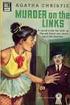 I n f o r m a t i k a é r e t t s é g i, k ö z é p s z i n t, 2 0 1 2. o k t ó b e r 1 9. 1. Agatha Christie Agatha Christie korának egyik legnépszerűbb írója volt. Regényeit ma is milliók olvassák, az
I n f o r m a t i k a é r e t t s é g i, k ö z é p s z i n t, 2 0 1 2. o k t ó b e r 1 9. 1. Agatha Christie Agatha Christie korának egyik legnépszerűbb írója volt. Regényeit ma is milliók olvassák, az
ÜGYVITELI ALAPISMERETEK
 ÉRETTSÉGI VIZSGA 2012. május 25. ÜGYVITELI ALAPISMERETEK KÖZÉPSZINTŰ ÍRÁSBELI VIZSGA 2012. május 25. 8:00 Az írásbeli vizsga időtartama: 180 perc Pótlapok száma Tisztázati Piszkozati Beadott fájlok nevei
ÉRETTSÉGI VIZSGA 2012. május 25. ÜGYVITELI ALAPISMERETEK KÖZÉPSZINTŰ ÍRÁSBELI VIZSGA 2012. május 25. 8:00 Az írásbeli vizsga időtartama: 180 perc Pótlapok száma Tisztázati Piszkozati Beadott fájlok nevei
JAVÍTÁSI-ÉRTÉKELÉSI ÚTMUTATÓ
 Informatika középszint 0612 ÉRETTSÉGI VIZSGA 2006. május 19. INFORMATIKA KÖZÉPSZINTŰ GYAKORLATI ÉRETTSÉGI VIZSGA JAVÍTÁSI-ÉRTÉKELÉSI ÚTMUTATÓ OKTATÁSI MINISZTÉRIUM Bevezetés A feladatok értékelése a javítási-értékelési
Informatika középszint 0612 ÉRETTSÉGI VIZSGA 2006. május 19. INFORMATIKA KÖZÉPSZINTŰ GYAKORLATI ÉRETTSÉGI VIZSGA JAVÍTÁSI-ÉRTÉKELÉSI ÚTMUTATÓ OKTATÁSI MINISZTÉRIUM Bevezetés A feladatok értékelése a javítási-értékelési
I n f o r m a t i k a é r e t t s é g i, k ö z é p s z i n t, 2 0 1 0. m á j u s 3 1. 1. Elsősegély AUTÓPÁLYÁN 40 pont 2A Üdvözlőkártya
 1. Elsősegély A közlekedés biztonságának növelése miatt a járművezetőknek elsősegély nyújtási ismereteket kell tanulniuk. A kapcsolódó tananyag írásos formájának kezdő részlete áll rendelkezésre az ISO
1. Elsősegély A közlekedés biztonságának növelése miatt a járművezetőknek elsősegély nyújtási ismereteket kell tanulniuk. A kapcsolódó tananyag írásos formájának kezdő részlete áll rendelkezésre az ISO
INFORMATIKA EMELT SZINTŰ PRÓBAÉRETTSÉGI
 INFORMATIKA EMELT SZINTŰ PRÓBAÉRETTSÉGI 1. feladatsor A gyakorlati vizsga időtartama: 240 perc Fontos tudnivalók A gyakorlati feladatsor megoldásához 240 perc áll rendelkezésére. A vizsgán használható
INFORMATIKA EMELT SZINTŰ PRÓBAÉRETTSÉGI 1. feladatsor A gyakorlati vizsga időtartama: 240 perc Fontos tudnivalók A gyakorlati feladatsor megoldásához 240 perc áll rendelkezésére. A vizsgán használható
INFORMATIKA KÖZÉPSZINT%
 Szövegszerkesztés 1. Gyorstájékoztató Prezentáció, grafika és weblapkészítés 2. Bíró László Táblázatkezelés 3. Kollégium Adatbázis-kezelés 4. Forgalomkorlátozás maximális pontszám A gyakorlati vizsgarész
Szövegszerkesztés 1. Gyorstájékoztató Prezentáció, grafika és weblapkészítés 2. Bíró László Táblázatkezelés 3. Kollégium Adatbázis-kezelés 4. Forgalomkorlátozás maximális pontszám A gyakorlati vizsgarész
Tájékoztató. Használható segédeszköz: -
 A 35/2016. (VIII. 31.) NFM rendelet szakmai és vizsgakövetelménye alapján. Szakképesítés, azonosító száma és megnevezése 54 481 06 Informatikai rendszerüzemeltető Tájékoztató A vizsgázó az első lapra írja
A 35/2016. (VIII. 31.) NFM rendelet szakmai és vizsgakövetelménye alapján. Szakképesítés, azonosító száma és megnevezése 54 481 06 Informatikai rendszerüzemeltető Tájékoztató A vizsgázó az első lapra írja
KÖZÉPSZINTŰ GYAKORLATI VIZSGA
 ÉRETTSÉGI VIZSGA 2008. október 31. INFORMATIKA KÖZÉPSZINTŰ GYAKORLATI VIZSGA 2008. október 31. 14:00 A gyakorlati vizsga időtartama: 180 perc Beadott dokumentumok Piszkozati pótlapok száma Beadott fájlok
ÉRETTSÉGI VIZSGA 2008. október 31. INFORMATIKA KÖZÉPSZINTŰ GYAKORLATI VIZSGA 2008. október 31. 14:00 A gyakorlati vizsga időtartama: 180 perc Beadott dokumentumok Piszkozati pótlapok száma Beadott fájlok
KÖZÉPSZINTŰ GYAKORLATI VIZSGA
 Név:... osztály:... ÉRETTSÉGI VIZSGA 2006.május 19. INFORMATIKA KÖZÉPSZINTŰ GYAKORLATI VIZSGA 2006. május 19. 8:00 A gyakorlati vizsga időtartama: 180 perc Beadott dokumentumok Piszkozati pótlapok száma
Név:... osztály:... ÉRETTSÉGI VIZSGA 2006.május 19. INFORMATIKA KÖZÉPSZINTŰ GYAKORLATI VIZSGA 2006. május 19. 8:00 A gyakorlati vizsga időtartama: 180 perc Beadott dokumentumok Piszkozati pótlapok száma
KÖZÉPSZINTŰ GYAKORLATI VIZSGA
 Név:... osztály:... ÉRETTSÉGI VIZSGA 2007. május 18. INFORMATIKA KÖZÉPSZINTŰ GYAKORLATI VIZSGA 2007. május 18. 8:00 A gyakorlati vizsga időtartama: 180 perc Beadott dokumentumok Piszkozati pótlapok száma
Név:... osztály:... ÉRETTSÉGI VIZSGA 2007. május 18. INFORMATIKA KÖZÉPSZINTŰ GYAKORLATI VIZSGA 2007. május 18. 8:00 A gyakorlati vizsga időtartama: 180 perc Beadott dokumentumok Piszkozati pótlapok száma
ÜGYVITELI ALAPISMERETEK
 ÉRETTSÉGI VIZSGA 2013. május 23. ÜGYVITELI ALAPISMERETEK KÖZÉPSZINTŰ ÍRÁSBELI VIZSGA 2013. május 23. 8:00 Az írásbeli vizsga időtartama: 180 perc Pótlapok száma Tisztázati Piszkozati Beadott fájlok nevei
ÉRETTSÉGI VIZSGA 2013. május 23. ÜGYVITELI ALAPISMERETEK KÖZÉPSZINTŰ ÍRÁSBELI VIZSGA 2013. május 23. 8:00 Az írásbeli vizsga időtartama: 180 perc Pótlapok száma Tisztázati Piszkozati Beadott fájlok nevei
ÜGYVITELI ALAPISMERETEK
 ÉRETTSÉGI VIZSGA 2010. október 18. ÜGYVITELI ALAPISMERETEK KÖZÉPSZINTŰ ÍRÁSBELI VIZSGA 2010. október 18. 14:00 Az írásbeli vizsga időtartama: 180 perc Pótlapok száma Tisztázati Piszkozati Beadott fájlok
ÉRETTSÉGI VIZSGA 2010. október 18. ÜGYVITELI ALAPISMERETEK KÖZÉPSZINTŰ ÍRÁSBELI VIZSGA 2010. október 18. 14:00 Az írásbeli vizsga időtartama: 180 perc Pótlapok száma Tisztázati Piszkozati Beadott fájlok
ÜGYVITELI ALAPISMERETEK
 ÉRETTSÉGI VIZSGA 2016. október 17. ÜGYVITELI ALAPISMERETEK KÖZÉPSZINTŰ ÍRÁSBELI VIZSGA 2016. október 17. 14:00 Az írásbeli vizsga időtartama: 180 perc Pótlapok száma Tisztázati Piszkozati Beadott fájlok
ÉRETTSÉGI VIZSGA 2016. október 17. ÜGYVITELI ALAPISMERETEK KÖZÉPSZINTŰ ÍRÁSBELI VIZSGA 2016. október 17. 14:00 Az írásbeli vizsga időtartama: 180 perc Pótlapok száma Tisztázati Piszkozati Beadott fájlok
KÖZÉPSZINTŰ GYAKORLATI VIZSGA
 ÉRETTSÉGI VIZSGA 2015. október 16. INFORMATIKA KÖZÉPSZINTŰ GYAKORLATI VIZSGA 2015. október 16. 8:00 A gyakorlati vizsga időtartama: 180 perc Beadott dokumentumok Piszkozati pótlapok száma Beadott fájlok
ÉRETTSÉGI VIZSGA 2015. október 16. INFORMATIKA KÖZÉPSZINTŰ GYAKORLATI VIZSGA 2015. október 16. 8:00 A gyakorlati vizsga időtartama: 180 perc Beadott dokumentumok Piszkozati pótlapok száma Beadott fájlok
A 27/2012 (VIII. 27.) NGM és a 12/2013 (III.28) NGM rendelet szakmai és vizsgakövetelménye alapján.
 A 27/2012 (VIII. 27.) NGM és a 12/2013 (III.28) NGM rendelet szakmai és vizsgakövetelménye alapján. Szakképesítés, azonosító száma és megnevezése 54 346 01 Irodai asszisztens Tájékoztató Használható segédeszköz:
A 27/2012 (VIII. 27.) NGM és a 12/2013 (III.28) NGM rendelet szakmai és vizsgakövetelménye alapján. Szakképesítés, azonosító száma és megnevezése 54 346 01 Irodai asszisztens Tájékoztató Használható segédeszköz:
WEBKEZDŐ. ECDL Webkezdő Syllabus 5. alapján 9. MODUL 1. FELADAT
 9. MODUL WEBKEZDŐ 1. FELADAT Válaszoljon a következő elméleti kérdésekre, majd végezze el gyakorlatban a 6 20. feladatokat a megadott leírás szerint. 1. A.. a weboldalon lévő kattintható elem, amellyel
9. MODUL WEBKEZDŐ 1. FELADAT Válaszoljon a következő elméleti kérdésekre, majd végezze el gyakorlatban a 6 20. feladatokat a megadott leírás szerint. 1. A.. a weboldalon lévő kattintható elem, amellyel
KÖZÉPSZINTŰ GYAKORLATI VIZSGA
 ÉRETTSÉGI VIZSGA 2010. május 17. INFORMATIKA KÖZÉPSZINTŰ GYAKORLATI VIZSGA 2010. május 17. 8:00 A gyakorlati vizsga időtartama: 180 perc Beadott dokumentumok Piszkozati pótlapok száma Beadott fájlok száma
ÉRETTSÉGI VIZSGA 2010. május 17. INFORMATIKA KÖZÉPSZINTŰ GYAKORLATI VIZSGA 2010. május 17. 8:00 A gyakorlati vizsga időtartama: 180 perc Beadott dokumentumok Piszkozati pótlapok száma Beadott fájlok száma
KÖZÉPSZINTŰ GYAKORLATI VIZSGA
 ÉRETTSÉGI VIZSGA 2014. május 16. INFORMATIKA KÖZÉPSZINTŰ GYAKORLATI VIZSGA 2014. május 16. 8:00 A gyakorlati vizsga időtartama: 180 perc Beadott dokumentumok Piszkozati pótlapok száma Beadott fájlok száma
ÉRETTSÉGI VIZSGA 2014. május 16. INFORMATIKA KÖZÉPSZINTŰ GYAKORLATI VIZSGA 2014. május 16. 8:00 A gyakorlati vizsga időtartama: 180 perc Beadott dokumentumok Piszkozati pótlapok száma Beadott fájlok száma
Képek a HTML oldalon
 Képek a HTML oldalon Utolsó módosítás: 11/22/2004 13:07:28 Háttérkép Ahhoz, hogy az adott oldal háttérképpel rendelkezzen, a részben el kell helyeznünk a background="kep" paramétert, ahol a kép
Képek a HTML oldalon Utolsó módosítás: 11/22/2004 13:07:28 Háttérkép Ahhoz, hogy az adott oldal háttérképpel rendelkezzen, a részben el kell helyeznünk a background="kep" paramétert, ahol a kép
Azonosító jel: A képek és a hivatkozások csak relatív útvonalmegadás esetén fogadhatók el.
 1. Fertő tó A Fertő tó Magyarország harmadik legnagyobb tava. Készítsen weblapot, amelyben a tó történetét, településeit mutatja be! Az elkészítendő három állomány neve index.html, tortenet.html, telepules.html
1. Fertő tó A Fertő tó Magyarország harmadik legnagyobb tava. Készítsen weblapot, amelyben a tó történetét, településeit mutatja be! Az elkészítendő három állomány neve index.html, tortenet.html, telepules.html
ÁGAZATI SZAKMAI ÉRETTSÉGI VIZSGA ÜGYVITEL ISMERETEK KÖZÉPSZINTŰ ÍRÁSBELI VIZSGA MINTAFELADATOK
 ÜGYVITEL ISMERETEK KÖZÉPSZINTŰ ÍRÁSBELI VIZSGA MINTAFELADATOK Teszt Az érettségi feladat tíz tesztkérdést tartalmaz. A mintafeladatban öt kérdést mutatunk be. Megválaszolásuk sorrendjét szabadon határozhatja
ÜGYVITEL ISMERETEK KÖZÉPSZINTŰ ÍRÁSBELI VIZSGA MINTAFELADATOK Teszt Az érettségi feladat tíz tesztkérdést tartalmaz. A mintafeladatban öt kérdést mutatunk be. Megválaszolásuk sorrendjét szabadon határozhatja
ÜGYVITELI ALAPISMERETEK
 ÉRETTSÉGI VIZSGA 2014. május 20. ÜGYVITELI ALAPISMERETEK KÖZÉPSZINTŰ ÍRÁSBELI VIZSGA 2014. május 20. 8:00 Az írásbeli vizsga időtartama: 180 perc Pótlapok száma Tisztázati Piszkozati Beadott fájlok nevei
ÉRETTSÉGI VIZSGA 2014. május 20. ÜGYVITELI ALAPISMERETEK KÖZÉPSZINTŰ ÍRÁSBELI VIZSGA 2014. május 20. 8:00 Az írásbeli vizsga időtartama: 180 perc Pótlapok száma Tisztázati Piszkozati Beadott fájlok nevei
KÖZÉPSZINTŰ GYAKORLATI VIZSGA
 ÉRETTSÉGI VIZSGA 2012. május 21. INFORMATIKA KÖZÉPSZINTŰ GYAKORLATI VIZSGA 2012. május 21. 8:00 A gyakorlati vizsga időtartama: 180 perc Beadott dokumentumok Piszkozati pótlapok száma Beadott fájlok száma
ÉRETTSÉGI VIZSGA 2012. május 21. INFORMATIKA KÖZÉPSZINTŰ GYAKORLATI VIZSGA 2012. május 21. 8:00 A gyakorlati vizsga időtartama: 180 perc Beadott dokumentumok Piszkozati pótlapok száma Beadott fájlok száma
Gábor Dénes Számítástechnikai Emlékverseny 2005/2006 Alkalmazói kategória, III. korcsoport Második forduló
 Gábor Dénes Számítástechnikai Emlékverseny 2005/2006 Alkalmazói kategória, III. korcsoport Második forduló Kedves Versenyző! A három feladat megoldására 3 óra áll rendelkezésedre. A feladatok megoldásához
Gábor Dénes Számítástechnikai Emlékverseny 2005/2006 Alkalmazói kategória, III. korcsoport Második forduló Kedves Versenyző! A három feladat megoldására 3 óra áll rendelkezésedre. A feladatok megoldásához
A 27/2012 (VIII. 27.) NGM és a 12/2013 (III.28) NGM rendelet szakmai és vizsgakövetelménye alapján.
 A 27/2012 (VIII. 27.) NGM és a 12/2013 (III.28) NGM rendelet szakmai és vizsgakövetelménye alapján. Szakképesítés, azonosító száma és megnevezése 54 346 01 Irodai asszisztens Tájékoztató Használható segédeszköz:
A 27/2012 (VIII. 27.) NGM és a 12/2013 (III.28) NGM rendelet szakmai és vizsgakövetelménye alapján. Szakképesítés, azonosító száma és megnevezése 54 346 01 Irodai asszisztens Tájékoztató Használható segédeszköz:
ÉRETTSÉGI VIZSGA május 16. INFORMATIKA KÖZÉPSZINTŰ GYAKORLATI VIZSGA május 16. 8:00. Időtartam: 180 perc
 ÉRETTSÉGI VIZSGA 2019. május 16. INFORMATIKA KÖZÉPSZINTŰ GYAKORLATI VIZSGA 2019. május 16. 8:00 Időtartam: 180 perc Beadott dokumentumok Piszkozati pótlapok száma Beadott fájlok száma A beadott fájlok
ÉRETTSÉGI VIZSGA 2019. május 16. INFORMATIKA KÖZÉPSZINTŰ GYAKORLATI VIZSGA 2019. május 16. 8:00 Időtartam: 180 perc Beadott dokumentumok Piszkozati pótlapok száma Beadott fájlok száma A beadott fájlok
Gábor Dénes Számítástechnikai Emlékverseny 2014/2015 Alkalmazói kategória, II. korcsoport 2. forduló
 Gábor Dénes Számítástechnikai Emlékverseny 2014/2015 Alkalmazói kategória, II. korcsoport 2. forduló Kedves Versenyző! A feladatsor megoldására 180 perc áll rendelkezésre. A feladatok megoldásához használható
Gábor Dénes Számítástechnikai Emlékverseny 2014/2015 Alkalmazói kategória, II. korcsoport 2. forduló Kedves Versenyző! A feladatsor megoldására 180 perc áll rendelkezésre. A feladatok megoldásához használható
A 27/2012 (VIII. 27.) NGM rendelet (12/2013 (III.28.) NGM rendelet által módosítva) szakmai és vizsgakövetelménye alapján.
 A 27/2012 (VIII. 27.) NGM rendelet (12/2013 (III.28.) NGM rendelet által módosítva) szakmai és vizsgakövetelménye alapján. Szakképesítés, azonosító száma és megnevezése 54 346 02 Ügyviteli titkár Értékelési
A 27/2012 (VIII. 27.) NGM rendelet (12/2013 (III.28.) NGM rendelet által módosítva) szakmai és vizsgakövetelménye alapján. Szakképesítés, azonosító száma és megnevezése 54 346 02 Ügyviteli titkár Értékelési
INFORMATIKA EMELT SZINTŰ PRÓBAÉRETTSÉGI
 INFORMATIKA EMELT SZINTŰ PRÓBAÉRETTSÉGI 4. feladatsor A gyakorlati vizsga időtartama: 240 perc Fontos tudnivalók A gyakorlati feladatsor megoldásához 240 perc áll rendelkezésére. A vizsgán használható
INFORMATIKA EMELT SZINTŰ PRÓBAÉRETTSÉGI 4. feladatsor A gyakorlati vizsga időtartama: 240 perc Fontos tudnivalók A gyakorlati feladatsor megoldásához 240 perc áll rendelkezésére. A vizsgán használható
INFORMATIKA JAVÍTÁSI-ÉRTÉKELÉSI ÚTMUTATÓ
 Informatika emelt szint 1321 ÉRETTSÉGI VIZSGA 2014. október 17. INFORMATIKA EMELT SZINTŰ GYAKORLATI ÉRETTSÉGI VIZSGA JAVÍTÁSI-ÉRTÉKELÉSI ÚTMUTATÓ EMBERI ERŐFORRÁSOK MINISZTÉRIUMA Bevezetés A feladatok
Informatika emelt szint 1321 ÉRETTSÉGI VIZSGA 2014. október 17. INFORMATIKA EMELT SZINTŰ GYAKORLATI ÉRETTSÉGI VIZSGA JAVÍTÁSI-ÉRTÉKELÉSI ÚTMUTATÓ EMBERI ERŐFORRÁSOK MINISZTÉRIUMA Bevezetés A feladatok
Microsoft Word előadás. Bevezetés az informatikába I.
 Microsoft Word előadás Bevezetés az informatikába I. A Word felépítése Menüsor Eszköztár Vonalzók Kurzor Dokumentum Állapotsor Betűk betűtípus fogalma betűméret félkövér, dőlt, aláhúzott proporcionális
Microsoft Word előadás Bevezetés az informatikába I. A Word felépítése Menüsor Eszköztár Vonalzók Kurzor Dokumentum Állapotsor Betűk betűtípus fogalma betűméret félkövér, dőlt, aláhúzott proporcionális
SZE INFORMATIKAI KÉPZÉS 1
 SZE INFORMATIKAI KÉPZÉS 1 A feladat megoldása során a Word 2010 használata a javasolt. Ebben a feladatban a következőket fogjuk gyakorolni: Kötetegyesítés. Címsorok előléptetése. Vázlat nézet használata.
SZE INFORMATIKAI KÉPZÉS 1 A feladat megoldása során a Word 2010 használata a javasolt. Ebben a feladatban a következőket fogjuk gyakorolni: Kötetegyesítés. Címsorok előléptetése. Vázlat nézet használata.
Egyszerűbb a Google keresőbe beírni a Sharepoint Designer 2007 letöltés kulcsszavakat és az első találat erre a címre mutat.
 A feladat megoldásához a Sharepoint Designer 2007 programot használjuk, mely ingyenesen letölthető a Microsoft weboldaláról. Az érettségi aktuális szoftverlistája alapján az Expression Web 2, az Expression
A feladat megoldásához a Sharepoint Designer 2007 programot használjuk, mely ingyenesen letölthető a Microsoft weboldaláról. Az érettségi aktuális szoftverlistája alapján az Expression Web 2, az Expression
Gábor Dénes Számítástechnikai Emlékverseny 2012/2013. Döntő. Alkalmazói kategória III. korcsoport
 Gábor Dénes Számítástechnikai Emlékverseny 2012/2013 Döntő Kedves Versenyző! A feladatok megoldására összesen 180 perc áll rendelkezésedre. Mielőtt hozzáfognál a feladatok megoldásához, néhány tudnivalót,
Gábor Dénes Számítástechnikai Emlékverseny 2012/2013 Döntő Kedves Versenyző! A feladatok megoldására összesen 180 perc áll rendelkezésedre. Mielőtt hozzáfognál a feladatok megoldásához, néhány tudnivalót,
Fővárosi Középiskolai Informatika Alkalmazói Verseny Döntő
 Fővárosi Középiskolai Informatika Alkalmazói Verseny Döntő 1. Olimpia Általános Tartalom Címoldal Címek Alcímek Felsorolás Élőfej Létezik Olimpia nevű állomány (típusa megfelelő) lapméret: A/4, automatikus
Fővárosi Középiskolai Informatika Alkalmazói Verseny Döntő 1. Olimpia Általános Tartalom Címoldal Címek Alcímek Felsorolás Élőfej Létezik Olimpia nevű állomány (típusa megfelelő) lapméret: A/4, automatikus
ÉRTÉKELÉS: VIZSGÁZTATÓ ALÁÍRÁSA:... VIZSGÁZÓ NEVE:
 41. FELADAT Nyissa meg az M6-41 nevű prezentációt! 1. Állítsa be a hátteret papírmintázatúra a bemutató mindegyik diáján! [1 pont] 2. A diakockák bal szélén lévő téglalap kitöltőszíne legyen sárga! [1
41. FELADAT Nyissa meg az M6-41 nevű prezentációt! 1. Állítsa be a hátteret papírmintázatúra a bemutató mindegyik diáján! [1 pont] 2. A diakockák bal szélén lévő téglalap kitöltőszíne legyen sárga! [1
ÉRETTSÉGI VIZSGA október 25. INFORMATIKA KÖZÉPSZINTŰ GYAKORLATI VIZSGA október 25. 8:00. Időtartam: 180 perc
 ÉRETTSÉGI VIZSGA 2018. október 25. INFORMATIKA KÖZÉPSZINTŰ GYAKORLATI VIZSGA 2018. október 25. 8:00 Időtartam: 180 perc Beadott dokumentumok Piszkozati pótlapok száma Beadott fájlok száma A beadott fájlok
ÉRETTSÉGI VIZSGA 2018. október 25. INFORMATIKA KÖZÉPSZINTŰ GYAKORLATI VIZSGA 2018. október 25. 8:00 Időtartam: 180 perc Beadott dokumentumok Piszkozati pótlapok száma Beadott fájlok száma A beadott fájlok
INFORMATIKA KÖZÉPSZINTŰ GYAKORLATI VIZSGA JAVÍTÁSI-ÉRTÉKELÉSI ÚTMUTATÓ
 Informatika középszint Javítási-értékelési útmutató 1821 ÉRETTSÉGI VIZSGA 2019. május 16. INFORMATIKA KÖZÉPSZINTŰ GYAKORLATI VIZSGA JAVÍTÁSI-ÉRTÉKELÉSI ÚTMUTATÓ EMBERI ERŐFORRÁSOK MINISZTÉRIUMA Javítási-értékelési
Informatika középszint Javítási-értékelési útmutató 1821 ÉRETTSÉGI VIZSGA 2019. május 16. INFORMATIKA KÖZÉPSZINTŰ GYAKORLATI VIZSGA JAVÍTÁSI-ÉRTÉKELÉSI ÚTMUTATÓ EMBERI ERŐFORRÁSOK MINISZTÉRIUMA Javítási-értékelési
